本記事ではエクセル (Excel) で特定の文字を含むセルの数をカウントする方法をご紹介します。部分一致の場合や完全一致の場合についても合わせてご紹介しますので、カウントしたい条件に合わせて実行してください。

- 特定の文字に一致するセルの数をカウントしたい
- 特定の文字が一部でも部分一致で含まれるか確認したい
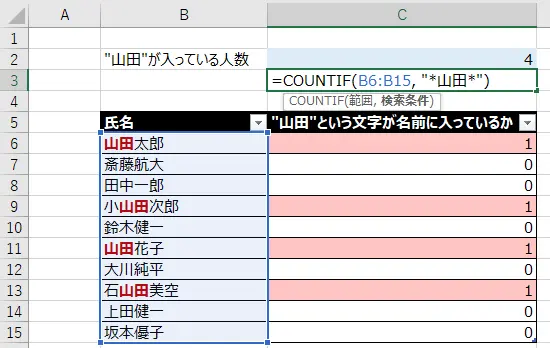
結論: エクセルで特定の文字をカウントする方法
Excelでは、COUNTIFS関数を使用して、検索条件に[“文字”]とすると完全一致、[“*文字*“]とすると部分一致でカウントすることができます。*(アスタリスク)を入れることで、前後にどんな文字が含まれる/何も含まれない場合を検索条件に含めることができます。
=COUNTIF(参照範囲, 検索条件)部分一致と完全一致の場合での具体的な設定方法は下記のとおりです。
- 完全一致: A1:A10セルから”りんご”という特定の文字に一致するセルの数をカウントする
=COUNTIF(A1:A10, "りんご")- 部分一致: A1:A10セルから”山田”という特定の文字を含むセルの数をカウントする
=COUNTIF(A1:A10, "*山田*")以下で、それぞれの使い方を詳細に解説します。
特定の文字に完全に一致するセルの数をカウントする
エクセルで特定の文字に完全一致するセルの数をカウントする場合、下記の[COUNTIF] ([COUNTIFS])関数を使用します。書式は下記のとおりです。
=COUNTIF(参照範囲, 検索条件)ここでは、完全一致のセルをカウントするため、カウントしたい文字をそのまま検索条件に入力します。
F3:F12セルに含まれる”りんご”というセルをカウントする方法について、実際の使用例は下記のとおりです。
=COUNTIFS(F3:F12,"りんご")
>> 4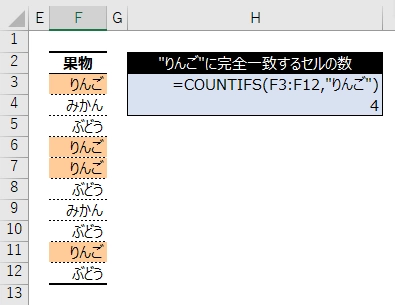
特定の文字を含むセルの数をカウントする (部分一致)
次に、エクセルで特定の文字を含むセルするセルの数をカウントする場合、下記の[COUNTIF] ([COUNTIFS])関数を使用します。書式は下記のとおりです。
=COUNTIF(参照範囲, 検索条件)ここでは、特定の文字を含むセルをカウントするため、カウントしたい文字の前後に“*” (アスタリスク)をつけて検索条件に入力します。
B3:B12セルから”山田”という特定の文字列を含むセルをカウントする方法について、実際の使用例は下記のとおりです。
=COUNTIFS(B3:B12,"*山田*")
>> 3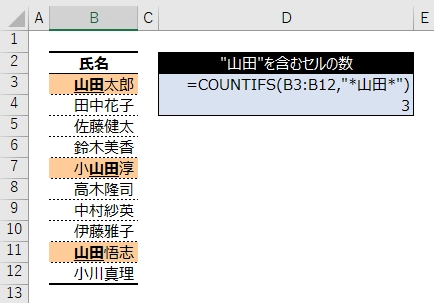
応用編:特定の文字列から始まる/で終わるセルの数をカウントする
本記事では、*(アスタリスク)を入れることで、前後にどんな文字が含まれる/何も含まれない場合を検索条件に含めることができると紹介しました。こちらに則り、下記の方法で特定の文字から始まる/特定の文字で終わる、という条件でセルの数をカウントすることができます。
- 特定の文字から始まるセルをカウントする方法→文字の後に*を挿入
=COUNTIF(参照範囲, "文字*")- 特定の文字で終わるセルをカウントする方法→文字の前に*を挿入
=COUNTIF(参照範囲, "*文字")具体例として、”山田”という特定の文字から始まるセルの数を数える方法は下記のとおりです。こちらでは、“小山田”というセルがカウントされていないことがわかります。
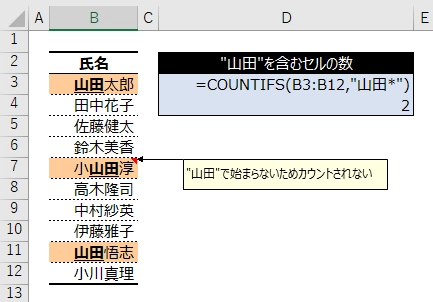
おわりに
以上が、エクセルで特定の文字を含むセルをカウントする方法のご紹介となります。
ご精読いただきありがとうございました。

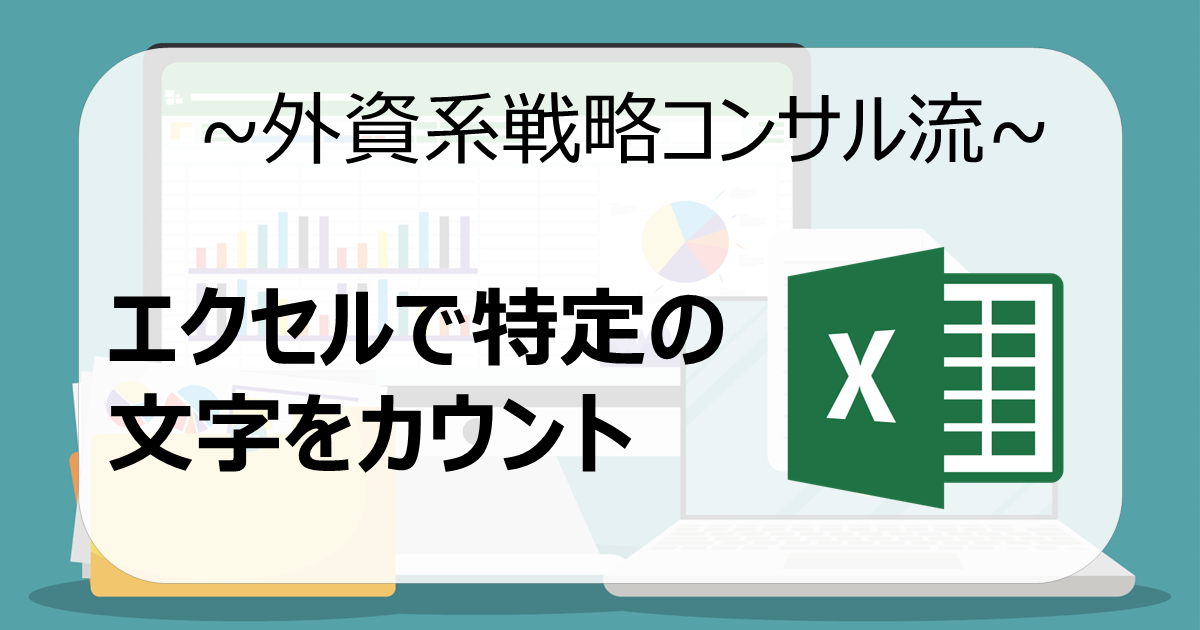


コメント